大家都有過復制一個大文件時,久久等待卻不見結束,明明很著急卻不能取消的情況吧——一旦取消,一切都要從頭開始!在Windows 8,復制的斷點續傳將不再是一個夢想,也不再需要第三方軟件的支持。這次,我們來測試一下大文件的斷點續傳功能。
原始文件位置和目標文件位置分別處於兩塊不同的Sata硬盤之上。我們來看一下硬盤的信息。
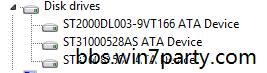
此次復制過程主要在Windows 8 Consumer Preview下進行測試,測試內容為從一個2T的硬盤向一個160G的硬盤第二分區復制。
復制的文件的內容為Windows 8 Developer Preview發布會的高清視頻,大小18.1G。
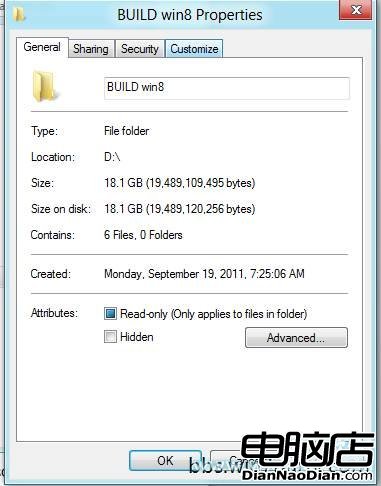
首先我們來回顧一下經典的Windows 7復制對話框:
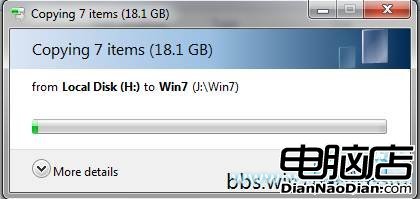
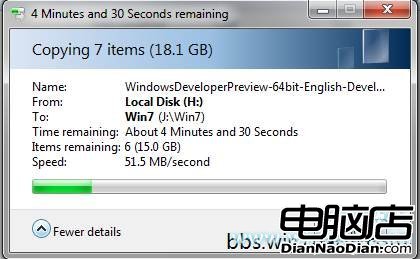
接下來我們再來看一下Windows 8的斷點續傳功能以及其他易於操作的改進。
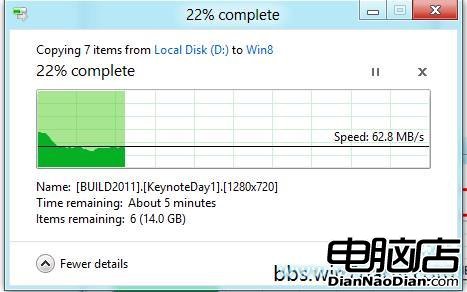
可以看到在復制的窗口中體現出了實時速度和復制進程,比Windows 7中給出了更詳細的信息。
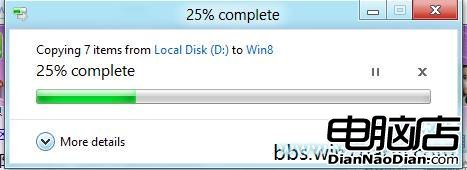
而隱藏詳細信息後,復制的界面與Windows 7還是有幾分相似的。
不過,信心的同學相信已經發現了,在復制框的右上方多出了兩個按鈕,意義一目了然——我們可以暫停此次的復制過程。
暫停後顯示如下:
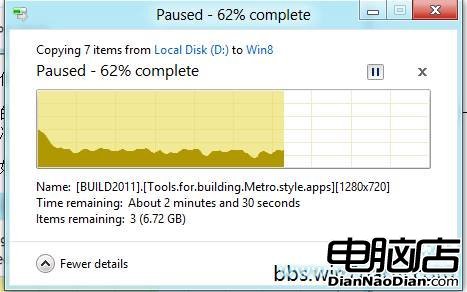
當我們殿下暫停右側的X按鈕後,此次復制才算是真正的取消。
這樣的話,當我們在進行高速的文件復制的過程中,可以隨時暫停復制進行一些其他耗費系統資源的操作,這對於低性能的電腦甚至很大一部分高性能的電腦都是十分重要的。
此外,想象一下,如果你正在復制著一個比較大的文件,突然間老板說要開會,筆記本的硬盤還在高速的旋轉著,這樣的話口上蓋子帶著去開會將會對硬盤造成很大的傷害。現在完全可以暫停一下復制,到了會場等地方在繼續復制過程,對硬盤也是很有保護意義的。
此外,我們看一下優盤的文件復制功能。
我選擇了一款比較老的優盤,復制速度以慢出名。這樣做的目的是為了更好的觀測復制的過程。
這次我們分別將兩個文件夾發送到我的優盤,文件夾信息如下:
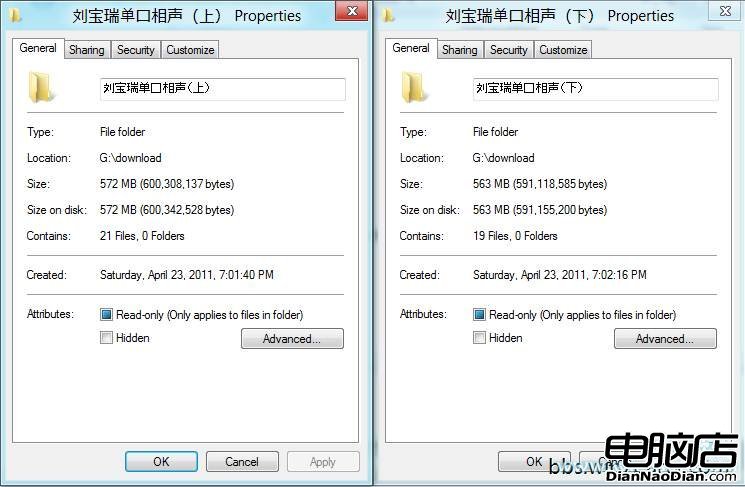
可以看到,同時進行兩個復制的時候,Windows 8會將復制框合並顯示,看起來更加的直觀。在詳細的復制對話框中,我們不難發現,同時向優盤寫入多個文件,或者只有一個復制的速度比較快,或者兩個的復制速度都不是很快:
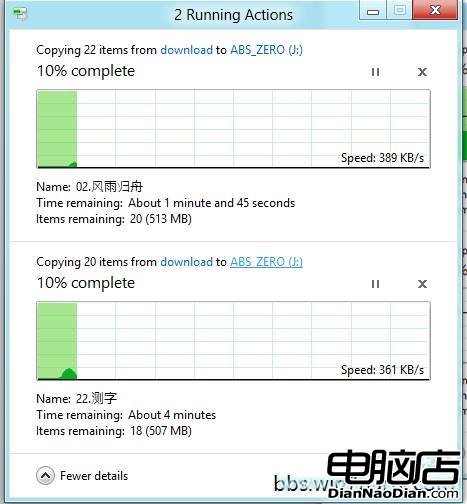
而我們此時就可以先暫停一個復制,將急需要復制的內容先復制完成在進行另外的一個復制過程:
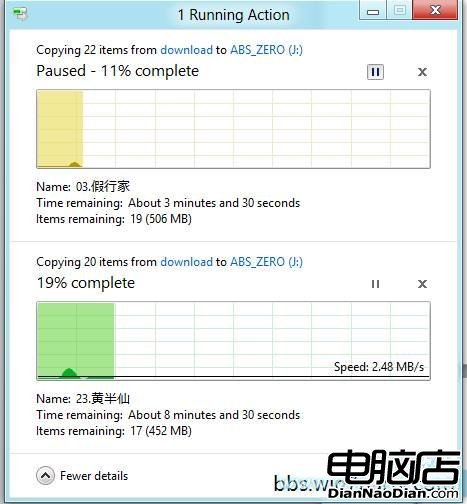
這樣,我們可以更加快速的完成復制。
如果復制的源文件處於不同的移動硬盤中,我們就可以更快的空閒處一個移動硬盤應用於其他的地方。
此外,不難發現,在Windows 8中的復制速度也要比Windows 7中更快一些。
復制的過程中也會有一些小的不足和bug:
首先,多個復制對話框合並在一起,就不能只查看單個的復制詳細信息,要麼全部顯示出來(如上側圖),要麼全部不顯示詳細(如下圖),這樣,在進行更多個復制過程時,將會對查看不是十分的方便。
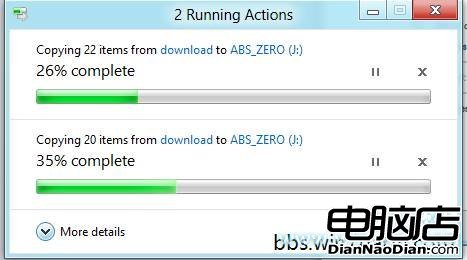
此外,對於暫停的任務,在恢復的時候,他顯示的實時速度會出現一個虛高(如下圖),其實際的傳輸速度並不能達到如此之大,但是卻會給人一種假象。造成這種假象的原因,猜測為斷點續傳時校驗數據的過程也計算做對優盤寫入,所以會有這樣的bug,希望在之後的版本中,這樣的bug可以修復一下,以免不法的商家借此bug來評測他們優盤的讀寫速度。
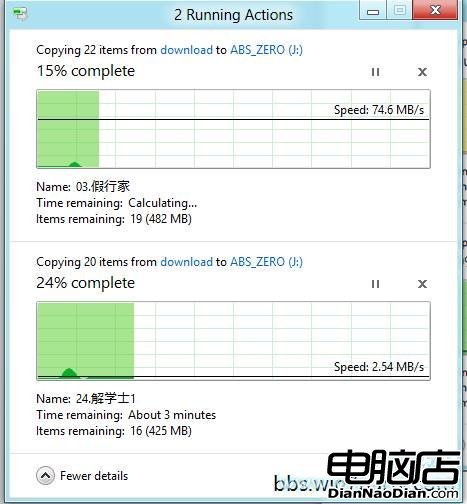
復制完成之後,我們再來看一下對重復文件的復制操作。
我們將剛剛復制過的第一個文件夾再次發送到優盤:
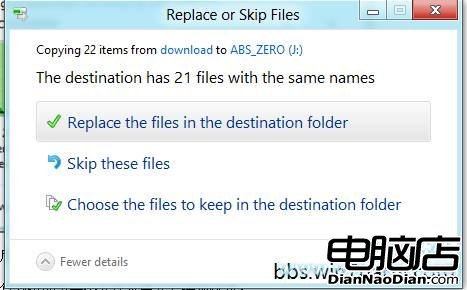
可以看到與原來不同的界面。會提示替換同名文件夾內相同的文件、跳過這些文件盒選擇保留文件。
前兩個選項不用多說,我們都可以明白,我們來看一下最後一個選項:
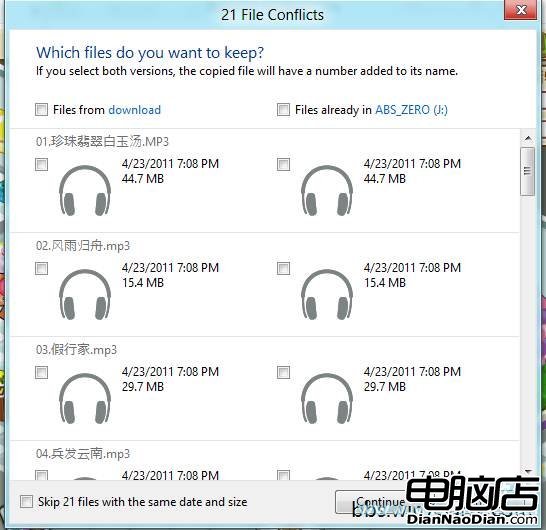
這時,系統會給出兩個文件夾中重名的文件,並且給出很多詳細的資料以方便我們篩選。
初看之下貌似少了自動重命名的功能,但是仔細查看一下說明就會發現,若同時勾選兩個同名文件,則會對文件進行重新的命名。
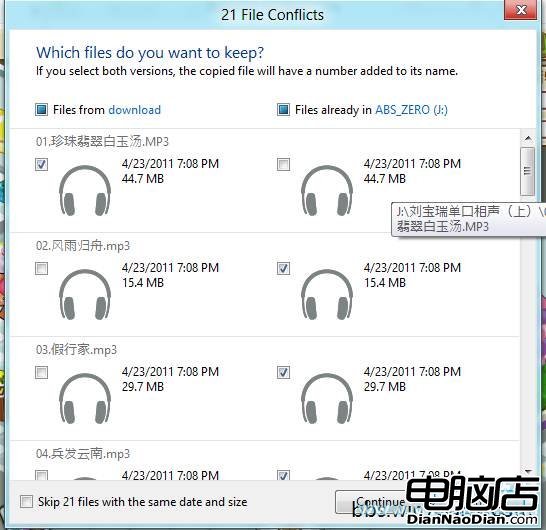
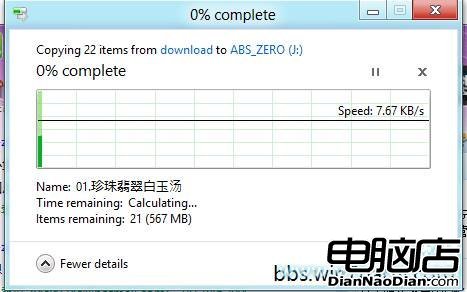
只選擇一個文件進行替換,查看一下效果:
可以看到此時只復制選中的替換文件。
之後,我們再來對比一下Windows 7中的重復文件的篩選。
同樣是將剛剛的文件再次發送至優盤:
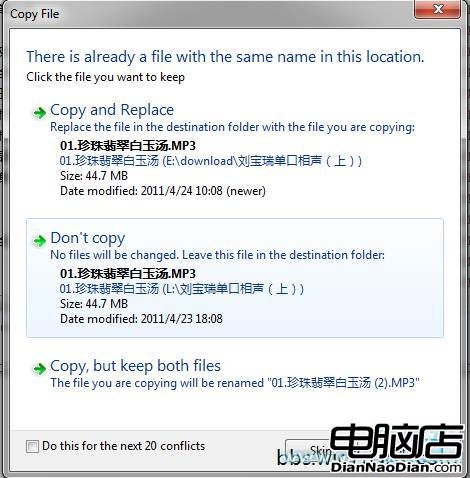
首先是文件夾的確認信息
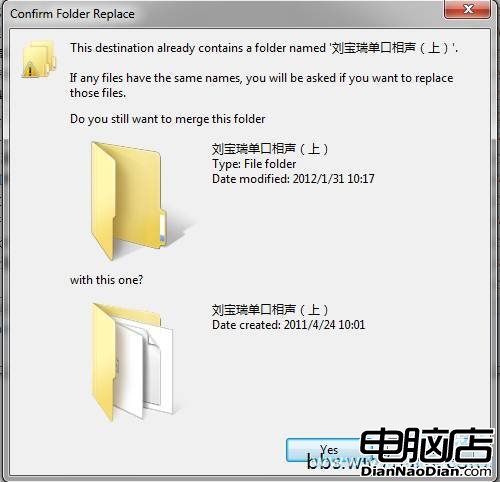
之後才是重復文件的確認信息。
對比之下,不難發現,在Windows 7中對重復文件的篩選與排除復制中仍有一些缺陷。雖然可以選擇之後的文件全部進行相同的操作,但是很明顯在Windows 8中重復文件的復制更加人性化。
對以上內容進行一下簡短的總結,排序按照個人認為的重要程度:
1.Windows 8中的復制增加了斷點續傳的功能
2.Windows 8中對重復文件的復制有了更加人性化的選項
3.Windows 8復制對話框中增添了實時監控及歷史監控的拷貝速度查看功能
4.Windows 8中的復制速度相對於Windows7要更快一些(由於是初步探究,更多關注於界面與易於使用,此條干擾因素甚多,有待於日後重復試驗)
5.Windows 8中多個復制對話框合並,易於查看
6.合並對話框並不能單獨顯示某一條復制的詳細進度,只能全部同時顯示
7.對於暫停後恢復的初始階段,會出現寫入速度虛高,希望在以後版本中改正。
8.對於重名的文件夾沒有提示,直接進行合並文件夾處理。